7 Cara mengosongkan ruang penyimpanan di Google Foto
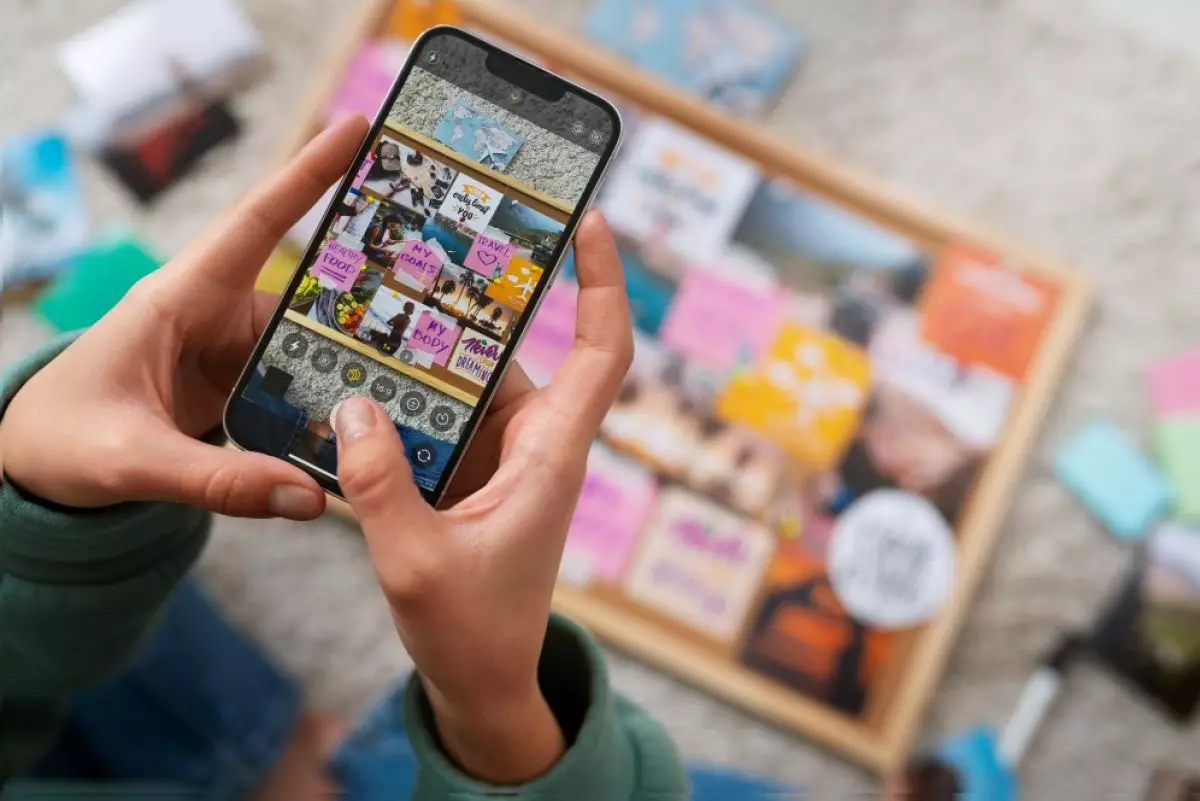
7 Cara mengosongkan ruang Google Foto
5. Mengosongkan sampah

-
Sering mengeluh karena storage ponsel penuh, pakai saja aplikasi ini Tak hanya membackup data, aplikasi ini juga bisa membersihkan ponsel dengan cepat.
-
Cara mengosongkan sampah di perangkat Android agar ruang penyimpanan kembali lega Ucapkan selamat tinggal pada file-file yang tidak lagi kamu butuhkan
-
Cara mencadangkan foto di Google Photos dengan mudah, bisa untuk Android dan iPhone Google Foto dirancang untuk mencadangkan berbagai foto yang dimiliki setiap penggunanya dengan mudah.
Foto atau video apa pun yang kamu hapus dari Google Foto akan berada di tempat sampah hingga 60 hari. Sementara itu, tempat sampah itu sendiri mampu menampung hingga 1,5GB media yang dihapus.
Jika kamu ingin segera mengosongkan ruang di Google Foto, kosongkan tempat sampah untuk mendapatkan kembali ruang yang layak. Ini adalah langkah penting yang perlu kamu ikuti setelah menghapus tangkapan layar, foto, dan video sampah dari perpustakaan Google Foto.
6. Ubah ukuran foto sebelum mengunggah

Jika kamu mencadangkan foto yang diambil dari DSLR ke Google Foto, sebaiknya mengubah ukuran foto sebelum mengunggahnya. Mengunggah foto beresolusi 30-40MP ke Foto Google akan menghabiskan ruang yang berharga di akun Google kamu.
Dengan mengurangi resolusi foto-foto tersebut, kamu akan mengurangi ukuran filenya secara signifikan dan membuatnya lebih baik untuk dicadangkan ke cloud. Tergantung pada kebutuhan, kamu dapat mengubah ukuran foto DSLR secara massal di Adobe Lightroom menjadi sekitar 20-25MP dan menghemat banyak ruang.
Kamu juga dapat mengompres video dan mengurangi ukuran file sebelum mengunggahnya ke Google Foto atau menggunakan format file yang berbeda untuk mengurangi ukuran file.
7. Menghapus file dari Google Drive dan Gmail

File atau dokumen apa pun yang kamu cadangkan ke Google Drive juga diperhitungkan dalam kuota penyimpanan akun Google kamu. Jadi, jika kamu ingin mengosongkan lebih banyak ruang penyimpanan di Google Foto, kamu harus mempertimbangkan untuk menghapus file sampah dan file lain yang tidak perlu dari Google Drive juga.
Kamu juga dapat mentransfer file dari akun Google Drive utama kamu ke akun sekunder tanpa mengunggah ulang dan menghemat ruang dalam prosesnya.
Hal yang sama juga berlaku untuk file yang kamu gunakan di Gmail yang menghabiskan ruang di akun Google kamu. Tetapi kamu selalu dapat menghapus email lama dengan lampiran besar untuk mengosongkan ruang di akun Google. Pastikan untuk mengunduh data akun Gmail kamu sebelum mengikuti tips untuk mengosongkan ruang di akun Gmail.
RECOMMENDED ARTICLE
- 6 Aplikasi galeri foto yang bisa menjadi alternatif pengganti Google Photos
- 6 Layanan Google yang cepat menguras daya baterai, begini cara mengatasinya
- Cara mengekstrak teks dari gambar menggunakan browser web
- Cara membuat foto sinematik menggunakan Google Photos, hasilnya bak video pendek
- Peringatan! Akun Google yang tidak aktif selama dua tahun bakal dihapus
HOW TO
-

5 Trik membatasi gadget bagi si kecil saat sedang liburan keluarga, ini caranya biar nggak tantrum
-

5 Taktik persiapkan baterai HP agar tidak gampang habis saat liburan, gampang kok!
-

5 Tips juti membuat prompt ChatGPT untuk tugas esai bahasa inggris, makin mudah
-

Panduan lengkap cek Bansos Kemenkos 2025 lewat HP, ternyata gampang
-

5 Cara cek plagiasi esai dengan ChatGPT, mudah dan cepat tanpa rasa khawatir.
TECHPEDIA
-

10 HP Xiaomi in bakal kebagian AI DeepSeek, bisa kalahkan AI dari Google atau ChatGPT?
-

Waspada, undangan pernikahan palsu lewat HP ini berisi virus berbahaya
-

Bocoran Smartphone Samsung layar lipat tiga, dari HP kecil jadi tablet layar lebar
-

Israel pakai spyware serang WhatsApp, targetkan lebih dari 100 jurnalis dan aktivitis
-

Google Doodle rayakan tahun ular dengan permainan klasik tempo dulu, kamu pasti pernah main
LATEST ARTICLE
HOW TO Selengkapnya >
-
![5 Trik membatasi gadget bagi si kecil saat sedang liburan keluarga, ini caranya biar nggak tantrum]()
5 Trik membatasi gadget bagi si kecil saat sedang liburan keluarga, ini caranya biar nggak tantrum
-
![5 Taktik persiapkan baterai HP agar tidak gampang habis saat liburan, gampang kok!]()
5 Taktik persiapkan baterai HP agar tidak gampang habis saat liburan, gampang kok!
-
![5 Tips juti membuat prompt ChatGPT untuk tugas esai bahasa inggris, makin mudah]()
5 Tips juti membuat prompt ChatGPT untuk tugas esai bahasa inggris, makin mudah
-
![Panduan lengkap cek Bansos Kemenkos 2025 lewat HP, ternyata gampang]()
Panduan lengkap cek Bansos Kemenkos 2025 lewat HP, ternyata gampang

















